맥북 강제종료 방법 3가지 (프로그램 응답없음 해결)
맥북에서 포토샵, 파이널컷 등 무거운 프로그램을 사용할 때, 때때로 응용 프로그램이 멈추거나 “응답 없음” 상태가 되는 경우가 있습니다.
이럴 때 프로그램을 종료하려고 해도 종료 버튼이 반응하지 않거나, 프로그램이 아예 꺼지지 않아서 당황할 수 있습니다. 이때, 전원을 끄지 않고도 강제로 프로그램을 종료할 수 있는 방법들이 있습니다.
이번 포스팅에서는 맥북에서 응답 없는 프로그램을 강제 종료할 수 있는 3가지 방법에 대해 자세히 설명드리겠습니다.

목차
맥북 강제종료 방법 3가지 (프로그램 응답없음 해결)
1. 응용 프로그램 강제 종료 단축키 (Command + Option + Esc)
가장 기본적인 방법은 단축키를 사용하는 것입니다.
프로그램이 멈추거나 무한 로딩에 빠져서 기다려도 해결되지 않는 경우, Command + Option + Esc를 눌러 응용 프로그램 강제 종료 창을 띄우세요.
이 창에서 강제로 종료하고 싶은 프로그램을 선택한 뒤 강제 종료 버튼을 클릭하면 해당 프로그램을 종료할 수 있습니다.
이 방법은 응답하지 않는 프로그램을 빠르게 종료할 수 있는 간단한 방법입니다.
만약 자주 오류가 발생하는 프로그램이라면 해당 프로그램을 재설치하거나, 맥북의 OS를 재설치해 보세요.
2. 활성 상태 보기 실행하기
맥북에서 윈도우의 작업 관리자와 유사한 역할을 하는 프로그램이 활성 상태 보기입니다.
이 프로그램을 통해 응답이 없는 프로그램을 종료할 수 있을 뿐만 아니라, CPU, 메모리, 에너지, 디스크 사용량, 네트워크 상태까지 모니터링할 수 있습니다.
활성 상태 보기에서 현재 시스템 과부하가 걸린 원인을 찾을 수 있습니다. 예를 들어, CPU나 메모리가 지나치게 많이 사용되고 있다면 해당 프로그램을 종료할 수 있습니다.
활성 상태 보기를 실행하려면 Command + Space를 눌러 Spotlight 검색을 띄운 뒤, “활성 상태 보기”를 입력하여 실행하거나, Finder > 응용 프로그램 > 유틸리티 폴더에서 실행할 수 있습니다.
3. 독(Dock)에서 종료하기
Dock에서 실행 중인 앱이 멈췄을 때도 강제 종료가 가능합니다.
Dock에서 해당 앱을 우클릭한 후, Option(alt) 키를 누르면 강제 종료 버튼이 나타납니다. 이 버튼을 클릭하면 앱을 강제로 종료할 수 있습니다.
이 방법은 특히 Dock에 있는 앱이 반응하지 않을 때 유용합니다.
응답 없는 프로그램을 강제 종료하는 또 다른 방법들
1. 프로그램 종료 단축키 (Command + Q)
Command + Q는 일반적인 프로그램 종료 단축키입니다.
대부분의 경우 이 단축키로 프로그램을 정상적으로 종료할 수 있습니다. 그러나 만약 이 방법으로도 프로그램이 종료되지 않는다면, 강제 종료 방법을 사용해야 합니다.
2. 사과버튼 > 강제 종료 메뉴
사과버튼(애플 로고)을 클릭하여 강제 종료 메뉴를 선택할 수도 있습니다.
여기에서 응답하지 않는 프로그램을 선택하고 강제로 종료할 수 있습니다. 또한, Command + Option + Esc 단축키를 누르면 바로 강제 종료 창이 나타납니다.
3. 활성 상태 보기에서 강제 종료
활성 상태 보기에서 종료하고자 하는 프로그램을 선택하고, 해당 프로그램 옆에 있는 X 버튼을 클릭하면 강제 종료가 가능합니다.
이 방법은 특히 시스템 리소스를 많이 사용하는 프로그램을 종료할 때 유용합니다.
4. 시스템 과부하로 인한 프로그램 멈춤 해결
때때로 여러 프로그램을 동시에 실행하거나 크롬 탭을 여러 개 열어 놓은 상태에서 시스템이 과부화될 수 있습니다.
이때 활성 상태 보기에서 과부하를 일으키는 프로그램을 확인하고 종료하면 시스템 성능이 회복될 수 있습니다.
또한, 맥북의 발열이 문제가 될 수 있으므로, 발열 해결 방법도 함께 고려해보세요.
5. 추가 팁: 맥북 강제 종료 (재시작)
위 방법들로도 해결되지 않는다면, 맥북을 강제 종료하거나 재시작(재부팅)할 수 있습니다.
Command + Control 키를 누른 상태에서 전원 버튼을 누르면 맥북이 강제로 재시작됩니다.
전원 버튼을 5초 동안 눌러도 강제 종료가 가능합니다.
결론
오늘은 맥북에서 응답 없는 프로그램을 강제 종료하는 다양한 방법에 대해 알아보았습니다.
단축키, 활성 상태 보기, Dock에서 종료하기 등 여러 방법을 통해 프로그램을 종료할 수 있습니다.
특히, 활성 상태 보기는 시스템 과부하 문제를 해결하는 데 유용한 도구이므로 자주 사용해보세요.
이 외에도 맥북을 보다 효율적으로 사용할 수 있는 다양한 팁들이 많습니다. 앞으로도 유용한 정보들을 공유할 예정이니, 계속해서 블로그를 확인해 주세요!


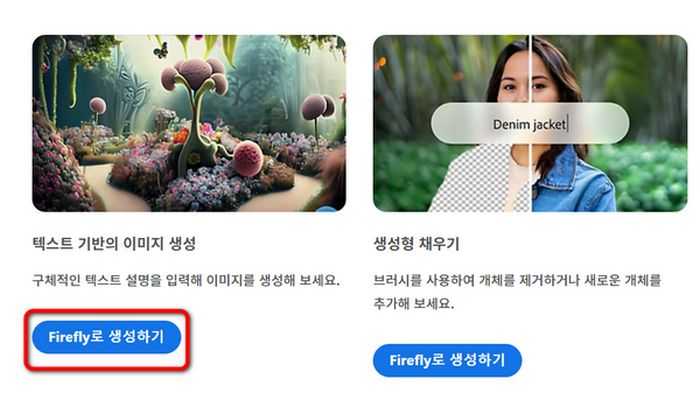
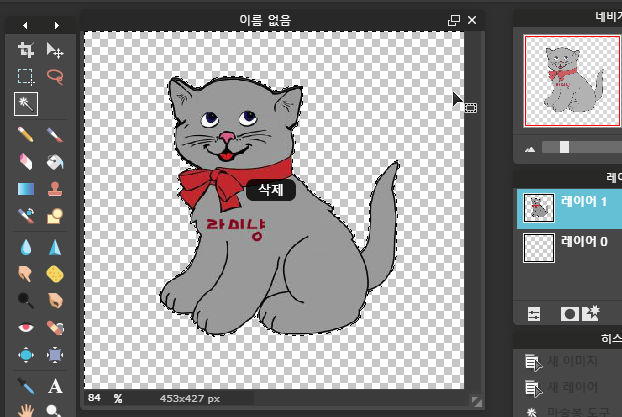



댓글을 남겨주세요
Want to join the discussion?Feel free to contribute!